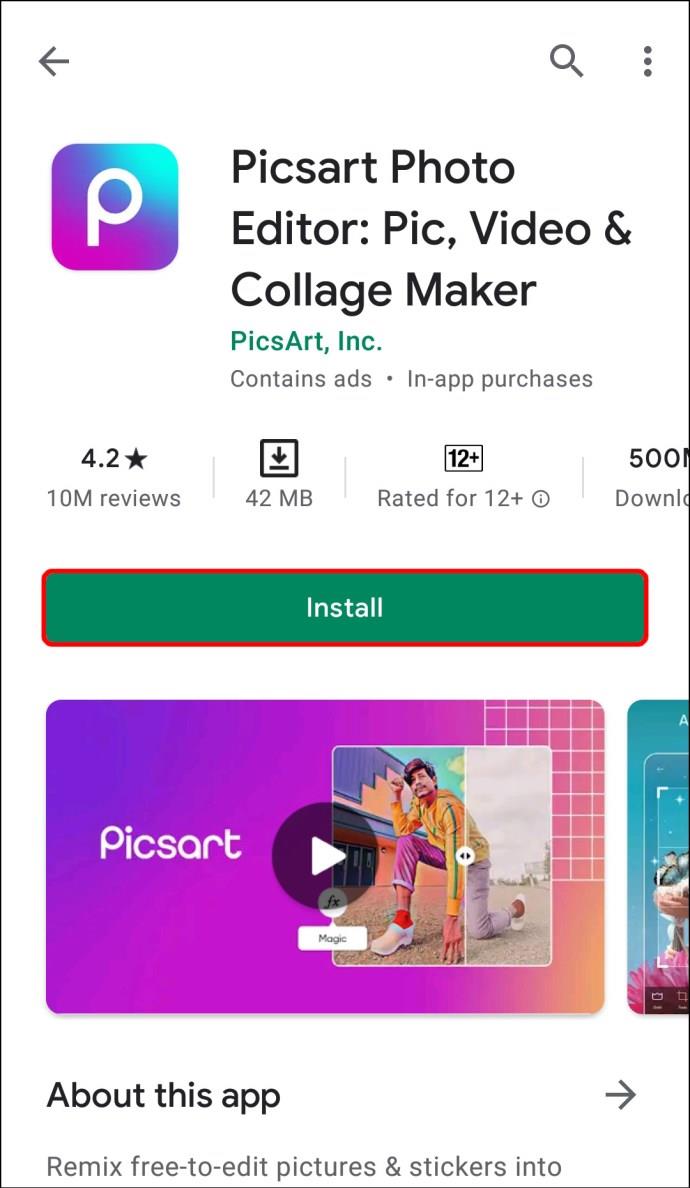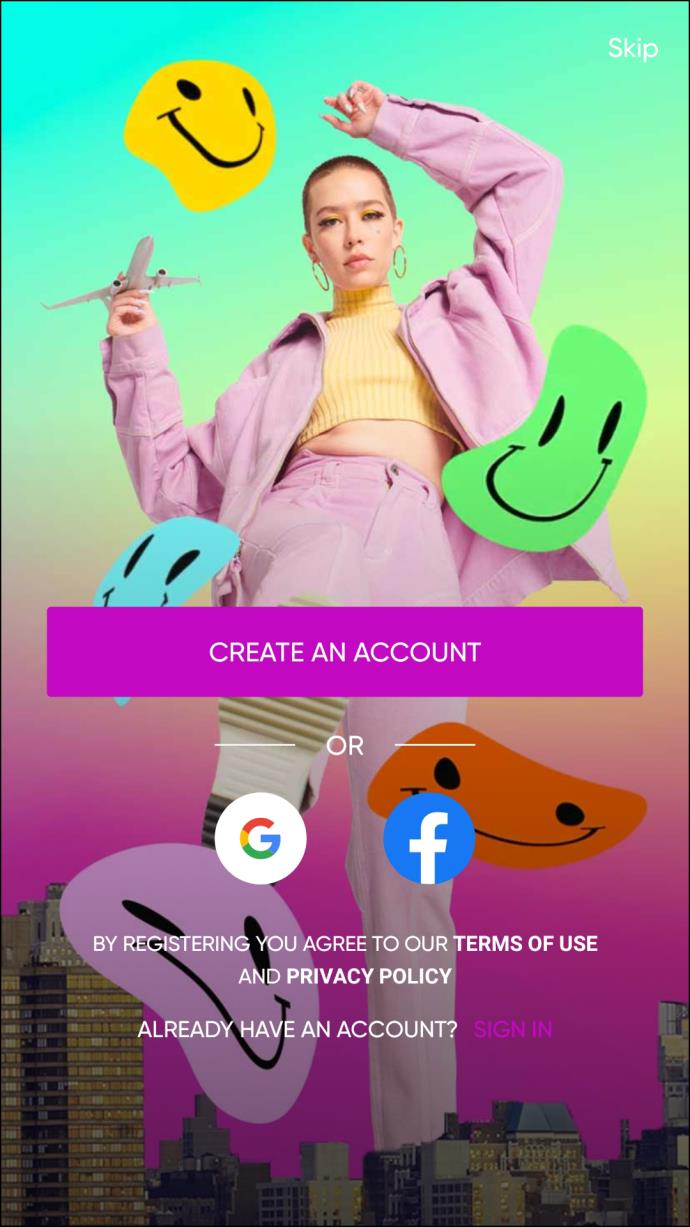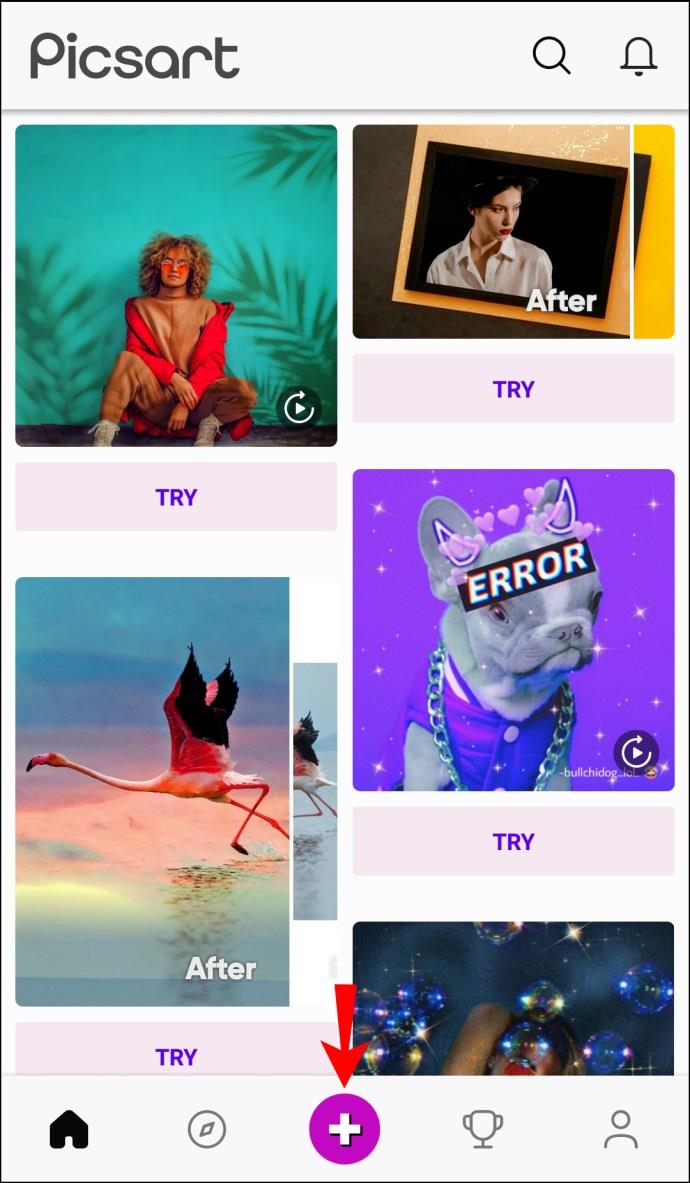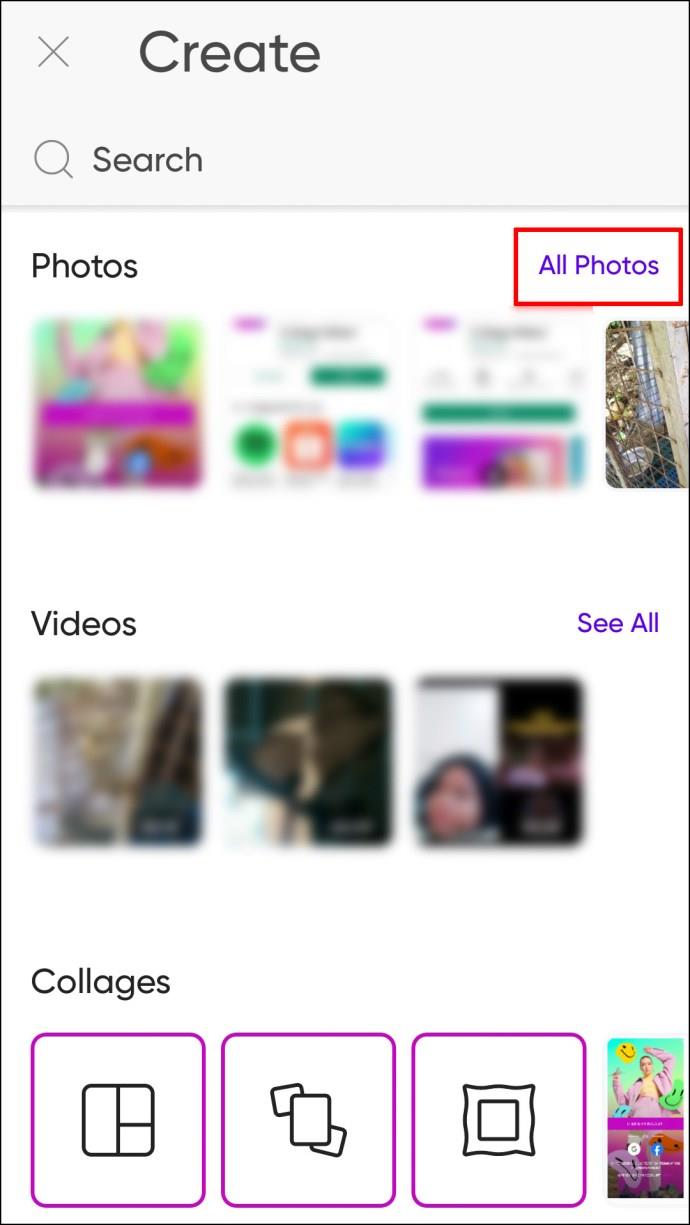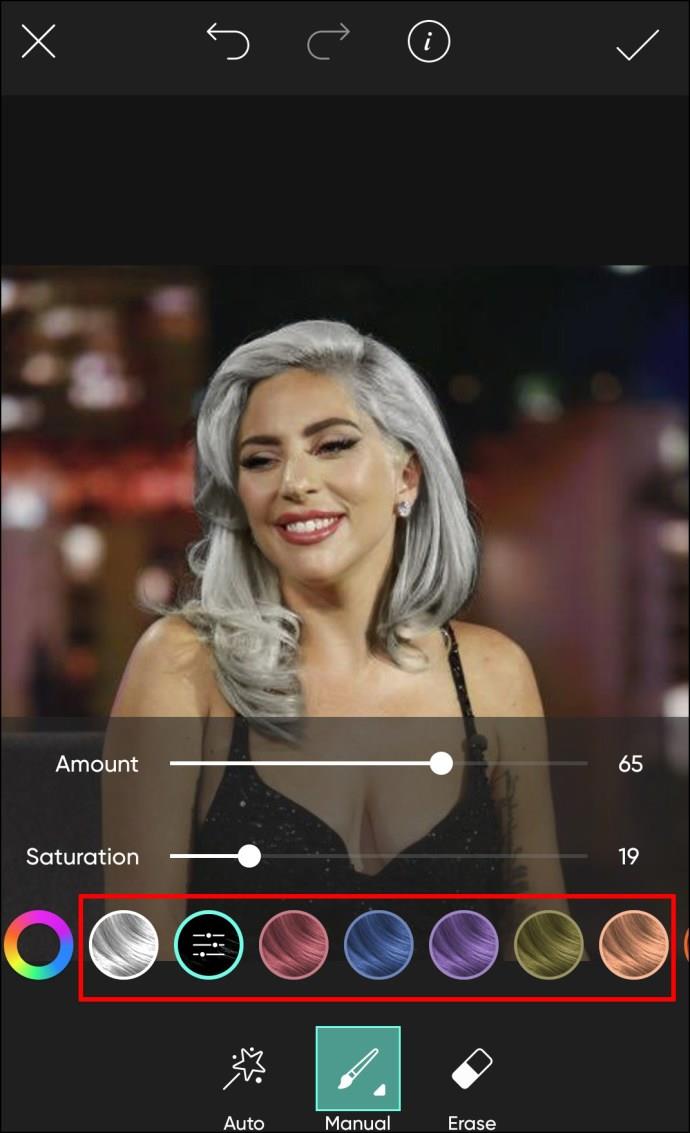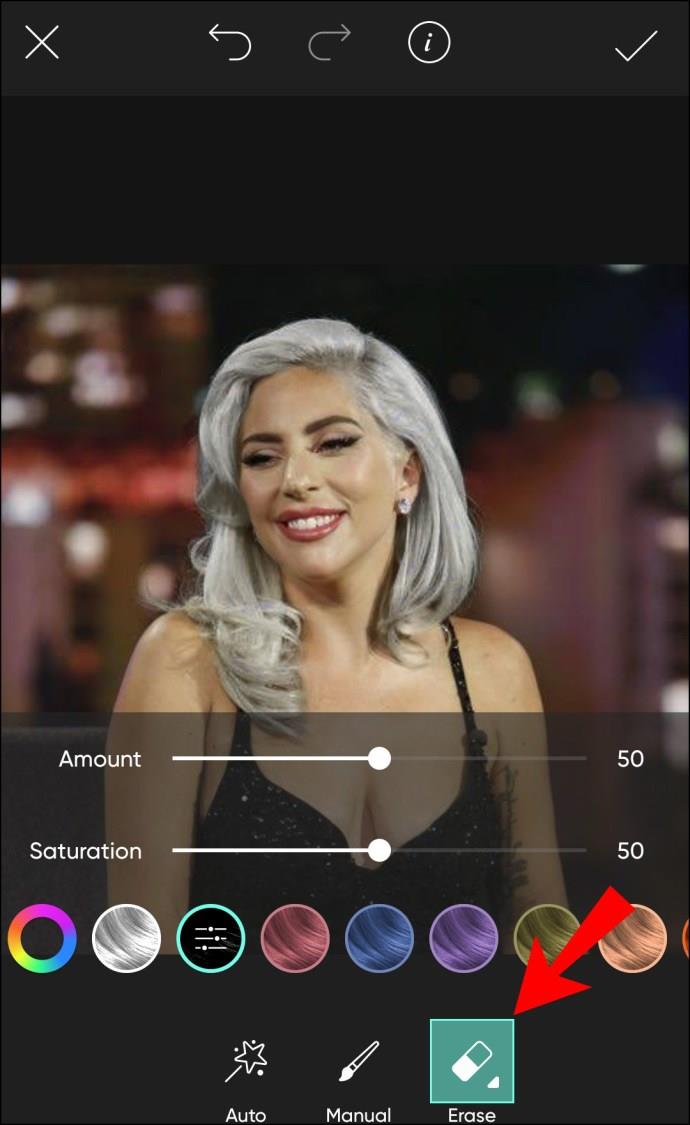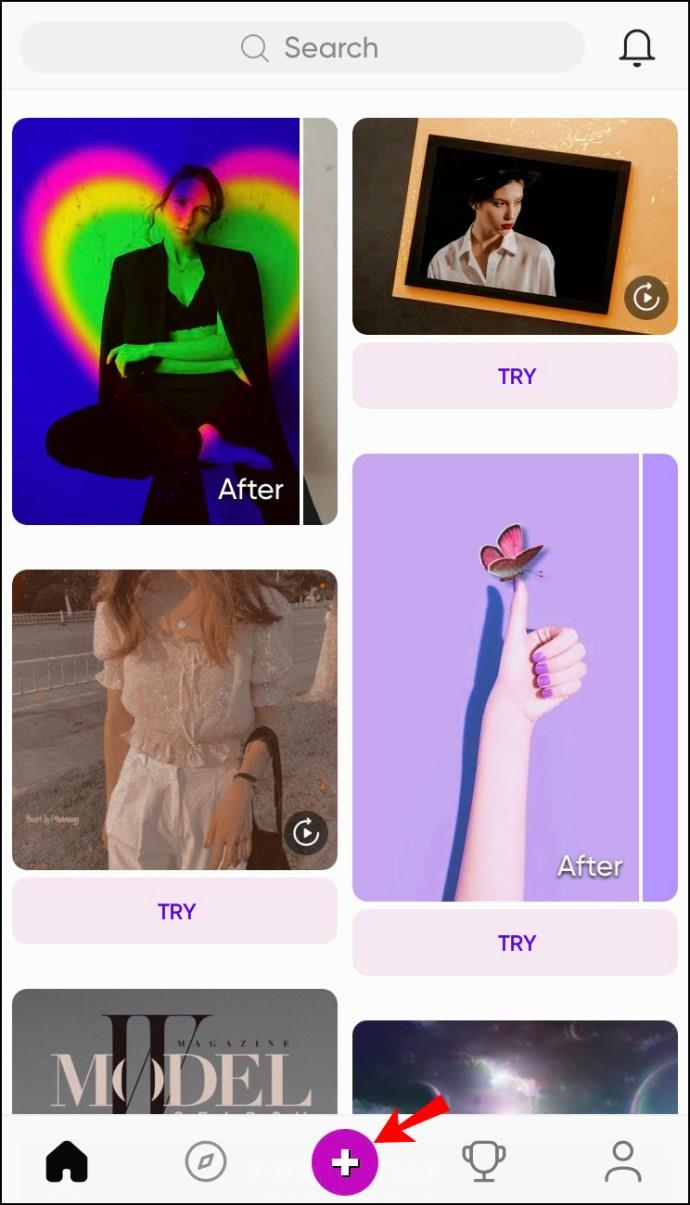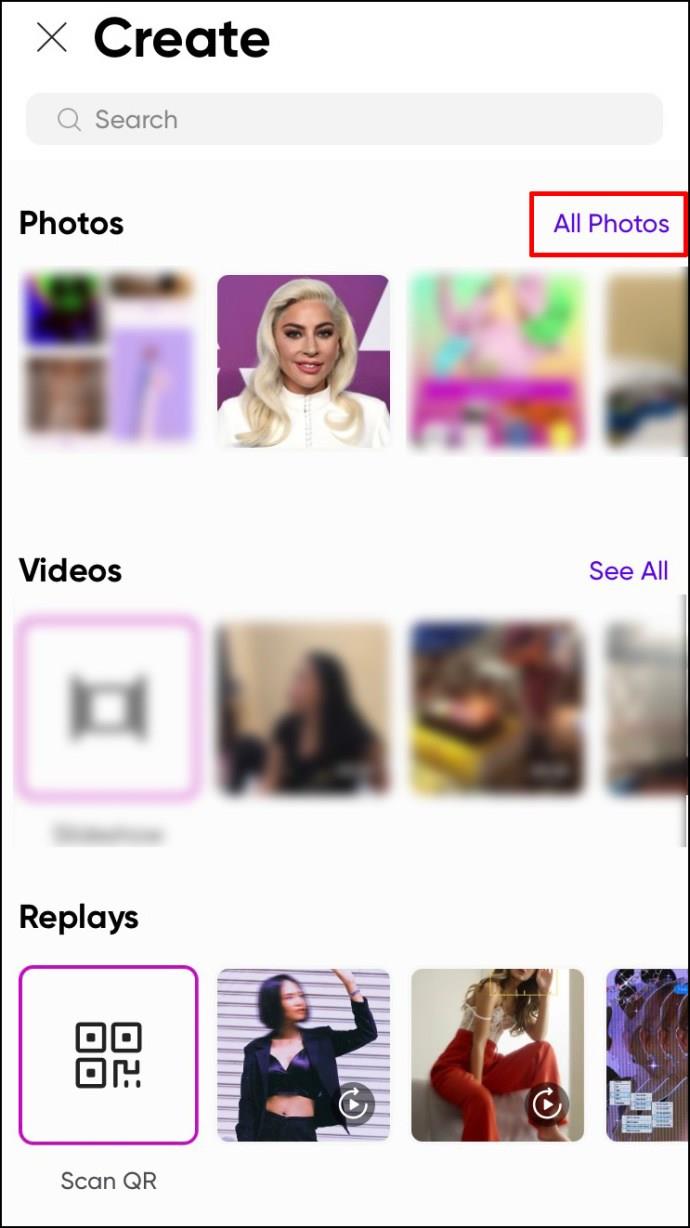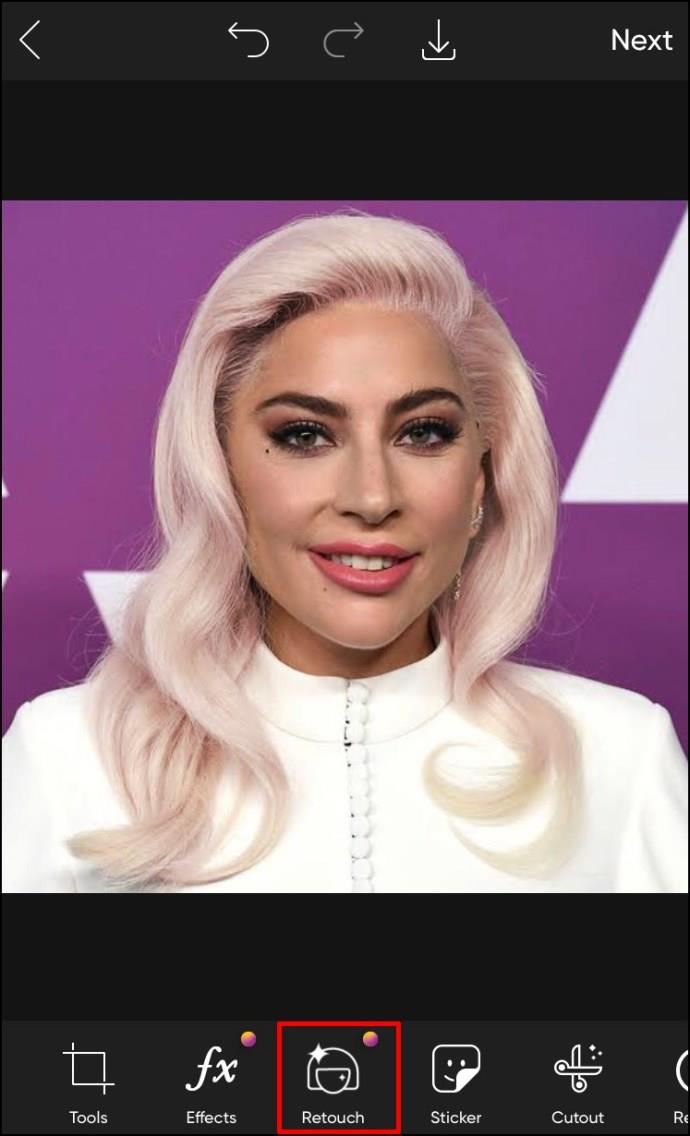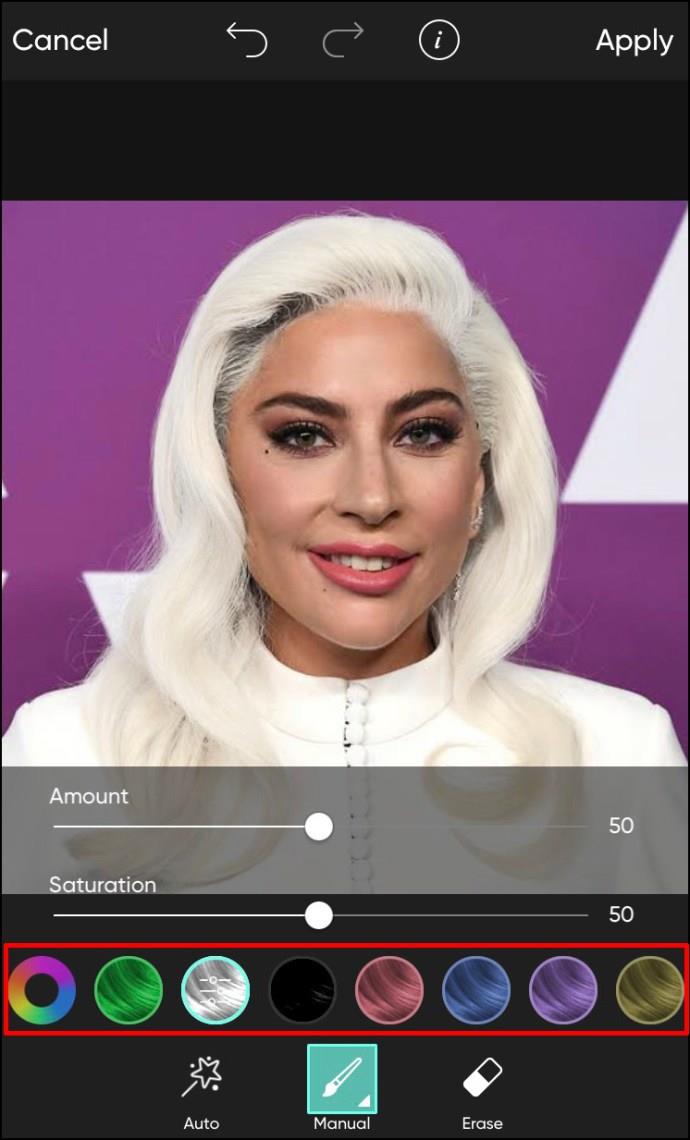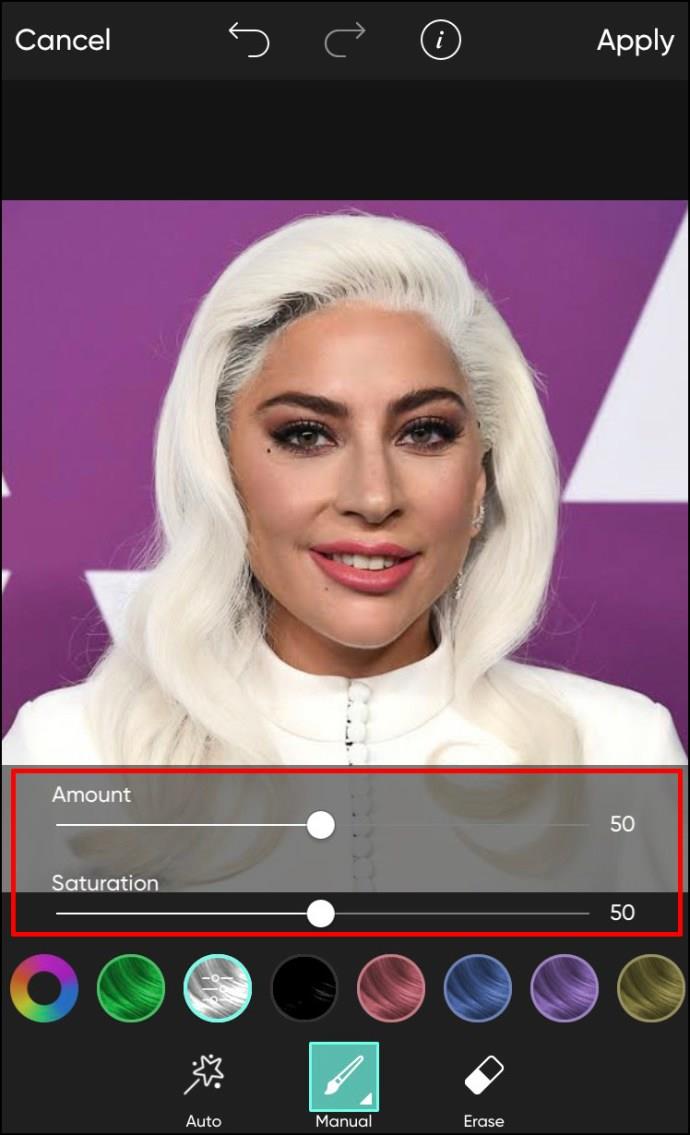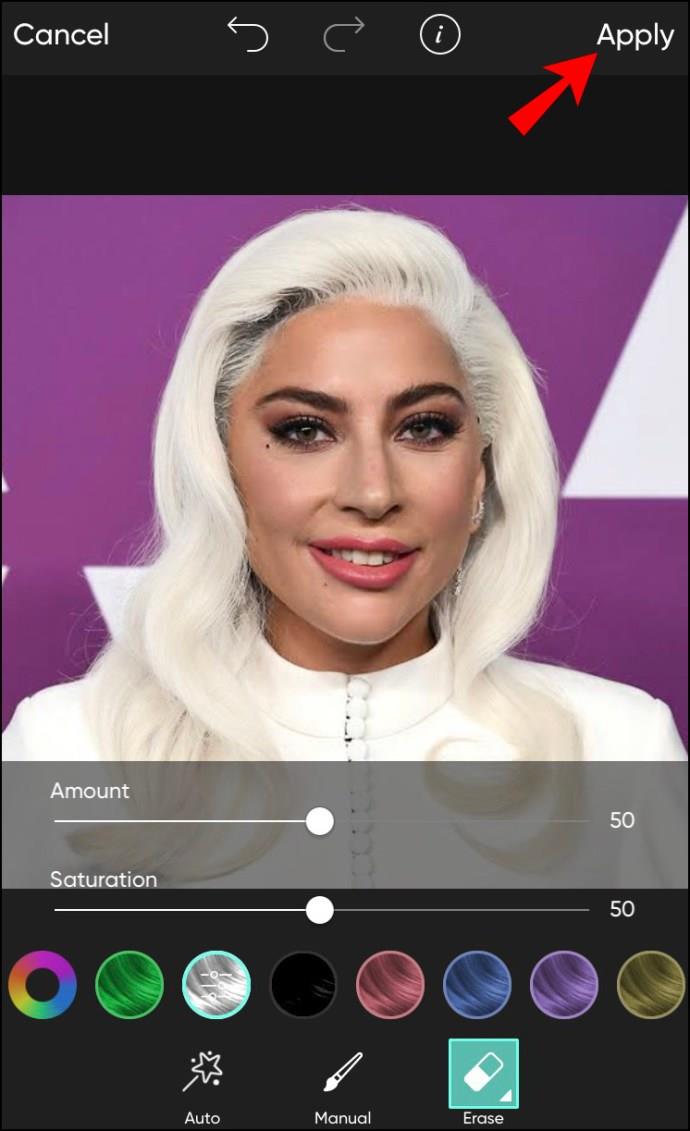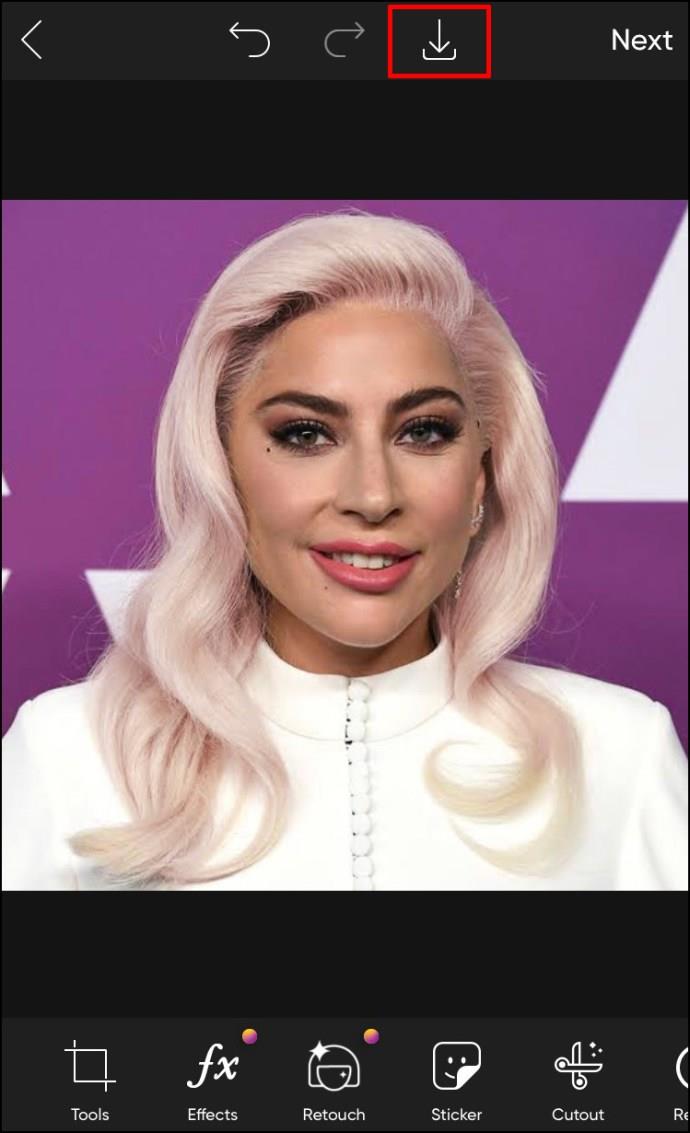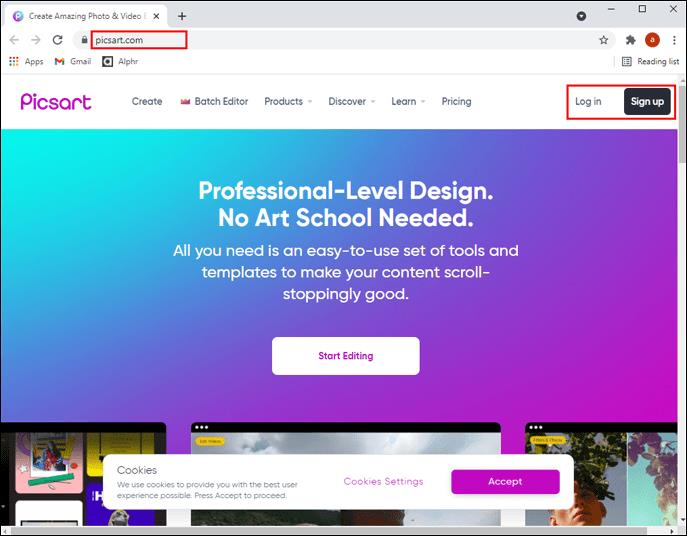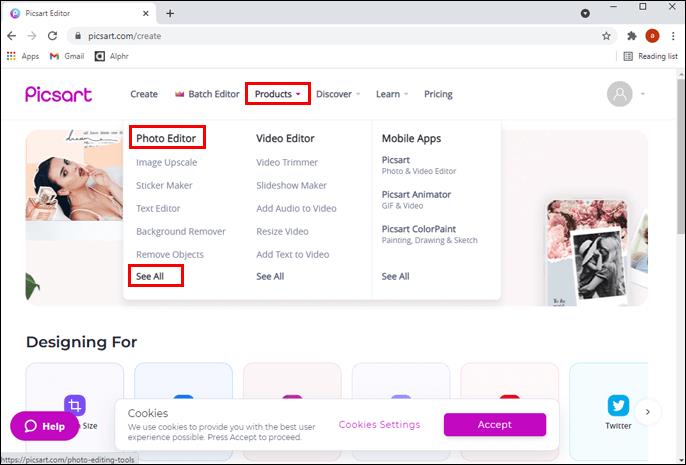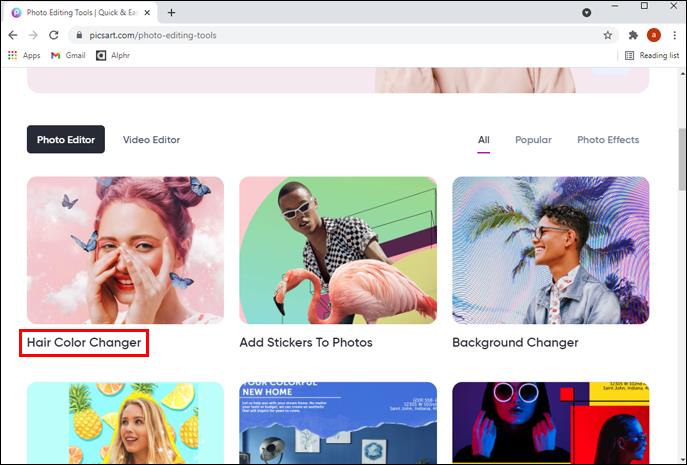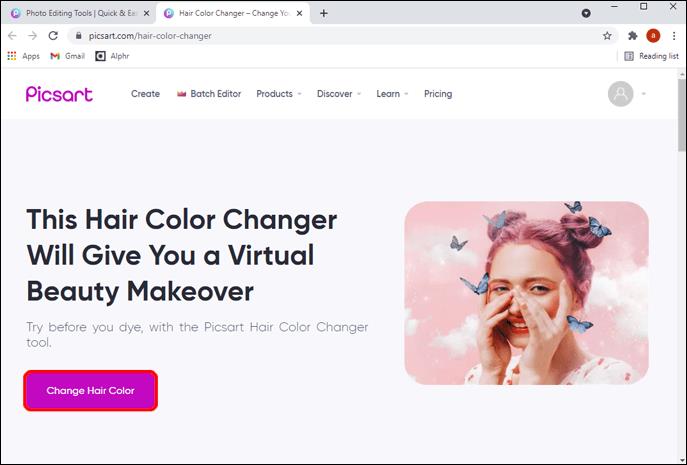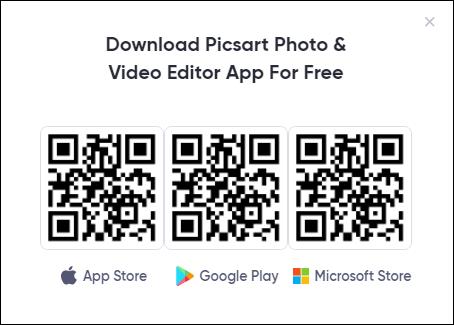डिवाइस लिंक
हेयर डाई परिवर्तनकारी है और किसी व्यक्ति के रूप को पूरी तरह से बदल सकती है। हालाँकि, यह आपके बालों को रंगने के पूरे अनुभव को थोड़ा डराने वाला भी बना सकता है, खासकर उन लोगों के लिए जिन्होंने इसे पहले कभी नहीं बदला है।

शुक्र है, आपके बाल रंगने की जिज्ञासा को संतुष्ट करने का एक आसान उपाय है। सैलून में जाने से पहले एक नए रूप का परीक्षण करने का सबसे सुरक्षित तरीका यह है कि इसे वस्तुतः आज़माया जाए।
चाहे आप अपने बालों का रंग बदलने की योजना बना रहे हों या केवल विभिन्न शैलियों के बारे में उत्सुक हों, आप सही जगह पर आए हैं। यह लेख सभी उपकरणों में Picsart फोटो/वीडियो संपादन सॉफ़्टवेयर का उपयोग करके बालों के रंग को आभासी रूप से बदलने के बारे में विस्तृत चरण प्रदान करेगा। नीचे दिए गए चरणों में महारत हासिल करने के बाद, नए बालों के रंगों का परीक्षण करना आसान हो जाएगा - और दर्द रहित।
तो, अपना रंग और अपनी शैली चुनें, और वर्चुअल हेयर सैलून पार्टी शुरू करें।
Android ऐप पर Picsart में बालों का रंग कैसे बदलें
यह कोई रहस्य नहीं है कि Picsart ऐप मोबाइल उपकरणों के लिए सर्वोत्तम अनुकूलित है। इसे अपने फोन या टैबलेट पर स्थापित करने से, आपके पास सैकड़ों फोटो-संपादन सुविधाओं तक पहुंच होगी, जिसमें एक फोटो पर आपके बालों का रंग बदल सकता है।
अपने Android फ़ोन पर Picsart में बालों का रंग बदलने के लिए नीचे दिए गए चरणों का पालन करें:
- प्ले स्टोर से पिक्सआर्ट एप डाउनलोड करें ।
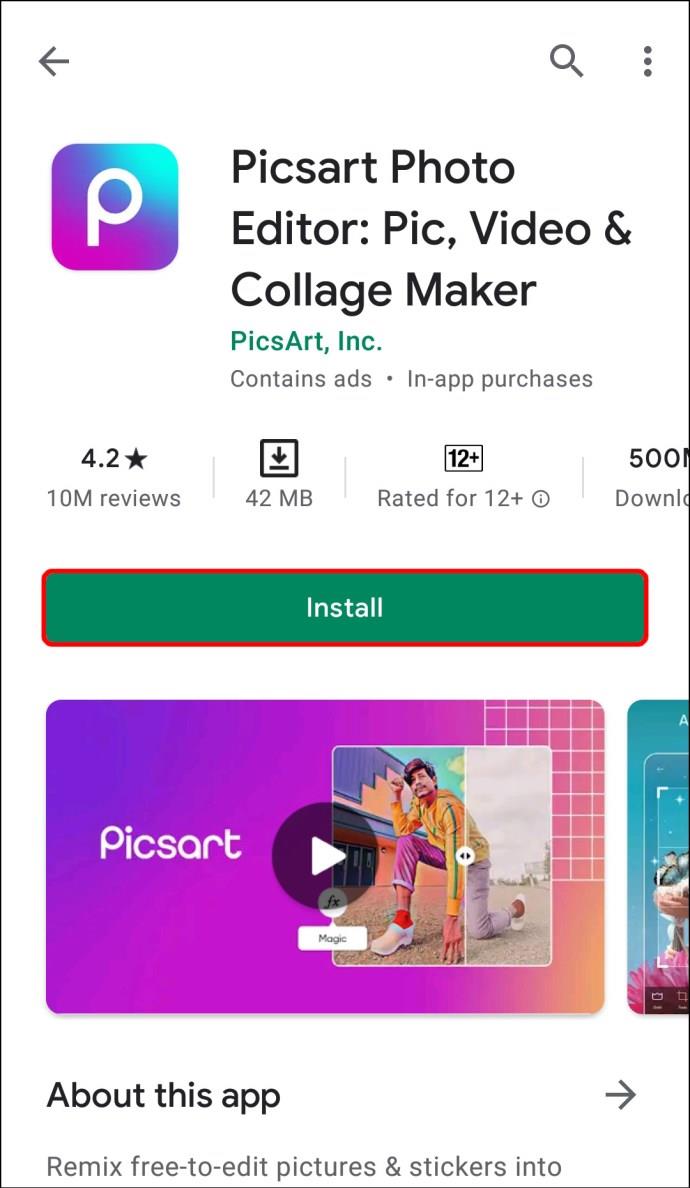
- लॉग इन करें या एक नए खाते के साथ पंजीकरण करें।
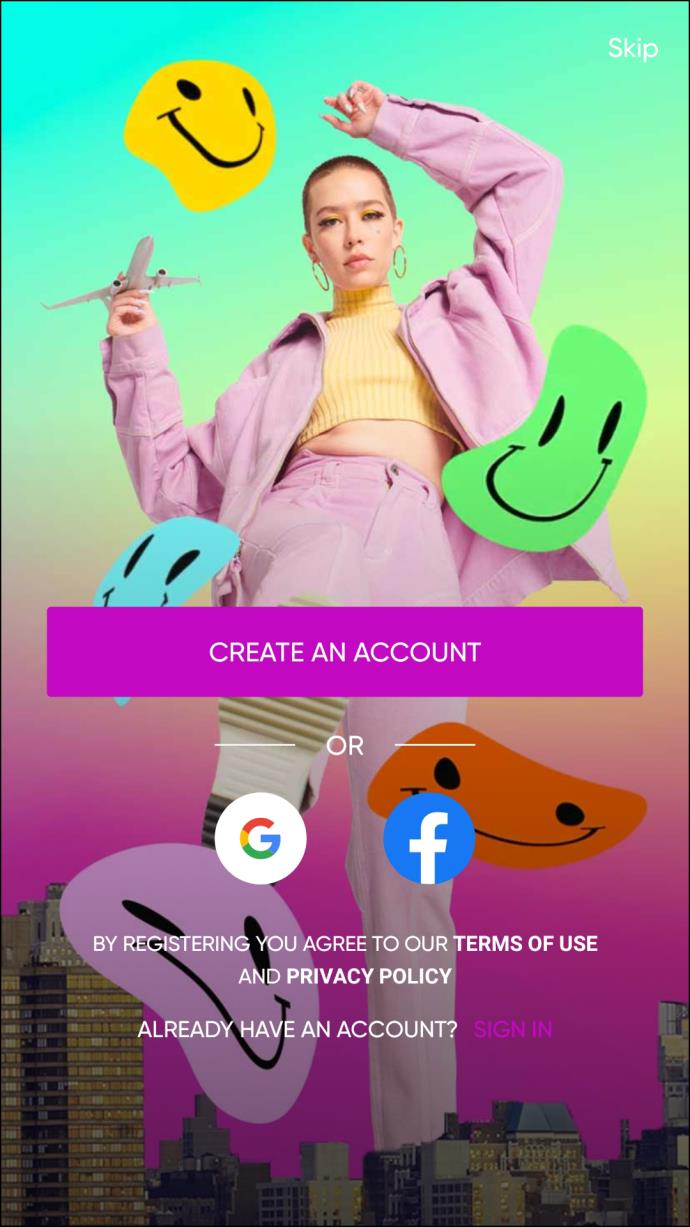
- नीचे मेनू के मध्य में एक बैंगनी सर्कल में सफेद क्रॉस पर टैप करें।
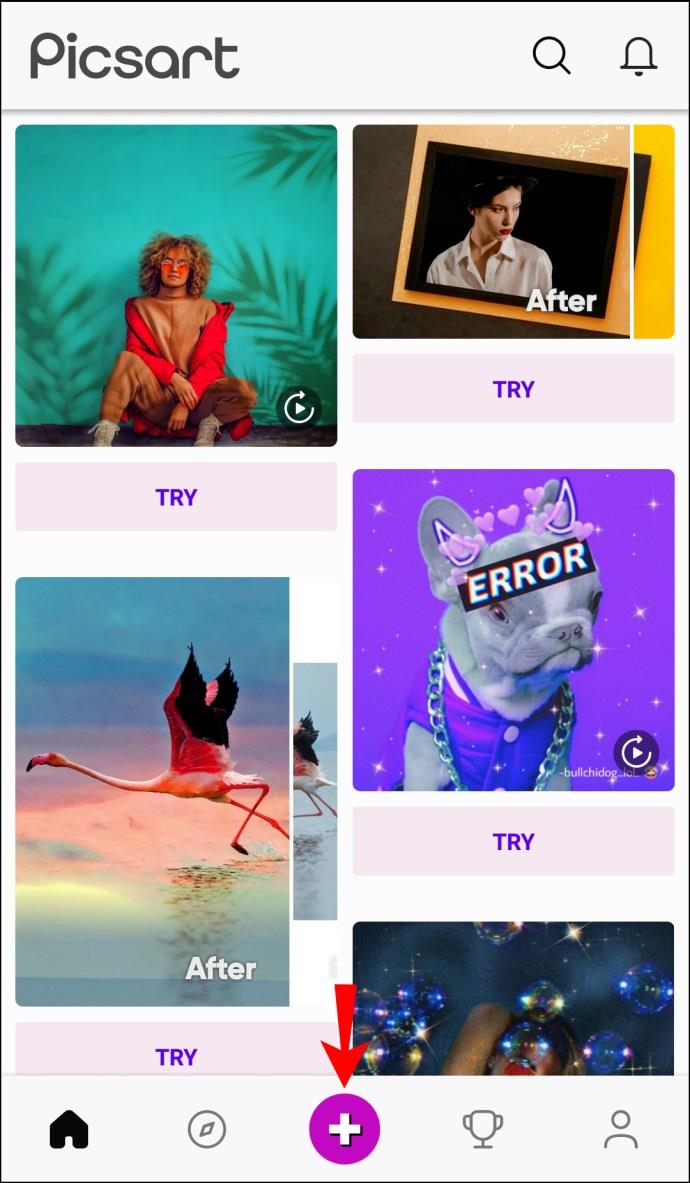
- "फ़ोटो" अनुभाग से उस फ़ोटो का चयन करें जिसे आप संपादित करना चाहते हैं। अगर आपको तुरंत छवि नहीं मिल रही है, तो अपने फोन की गैलरी से फोटो चुनने के लिए "सभी फोटो" बटन पर टैप करें।
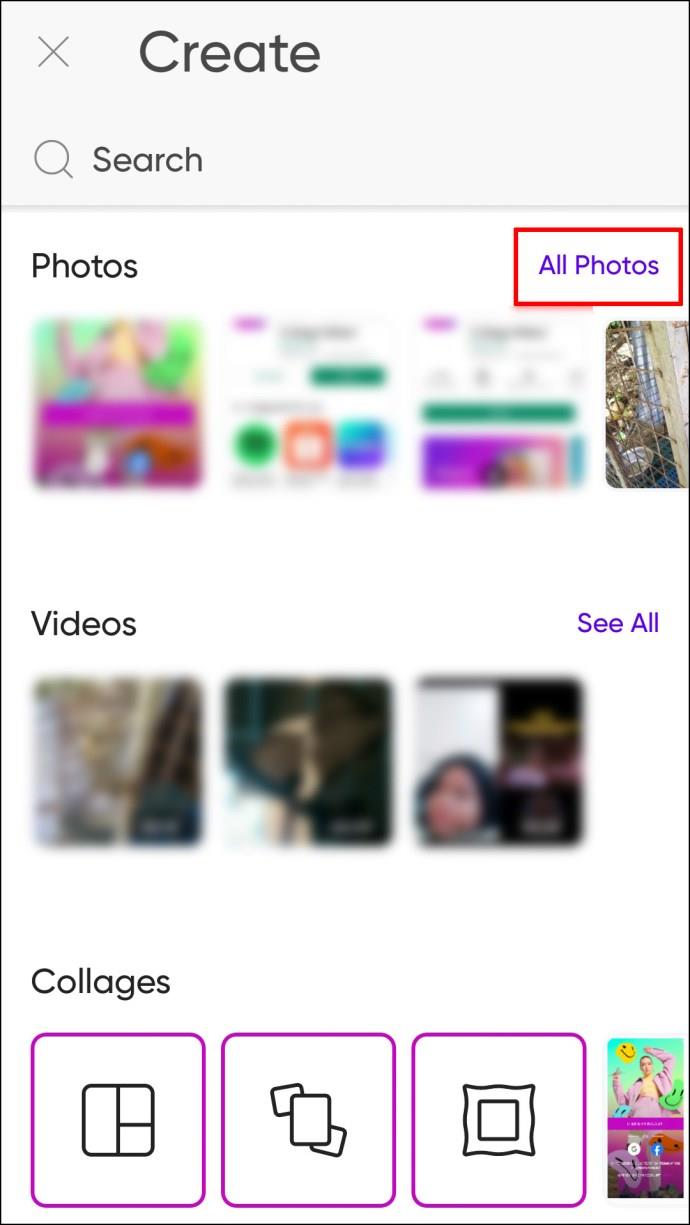
- केंद्र में आपकी तस्वीर के साथ एक नया इंटरफ़ेस पॉप अप होगा। टूलबार मेनू से "रीटच" टूल पर टैप करें। यदि आप ऐप के पुराने संस्करण का उपयोग करते हैं, तो इस टूल को "ब्यूटीफाई" कहा जाएगा। किसी भी तरह से, यह एक महिला के सिर और उसके बालों पर चमक वाला आइकन है।

- सुशोभित टूलबार के दाईं ओर स्क्रॉल करें और "बालों का रंग" आइकन पर टैप करें।

- इंटरफ़ेस अब बदल जाएगा, और आप छवि पर अपने बालों का रंग बदलने के लिए उपयोग किए जा सकने वाले सभी उपलब्ध रंगों और रंगों को देखेंगे। बस उस पर टैप करके अपनी पसंद का रंग या रंग चुनें।
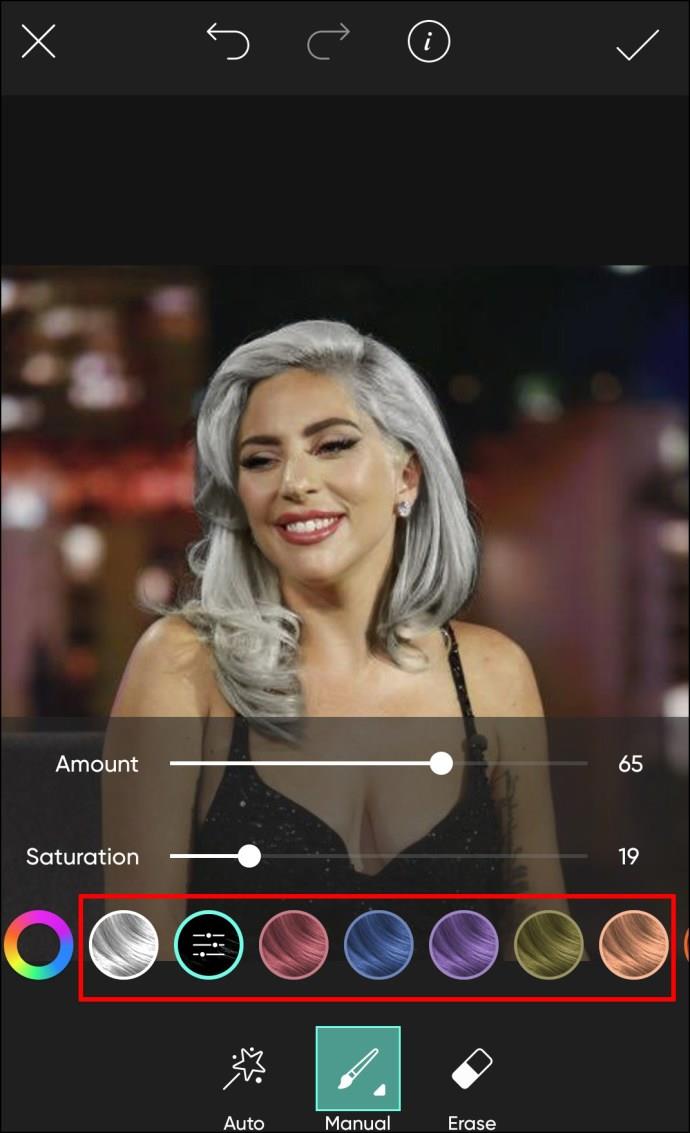
- ऐप स्वचालित रूप से फोटो के बाल क्षेत्र का पता लगाएगा, इसलिए आपको बालों को मैन्युअल रूप से चुनने की कोई आवश्यकता नहीं है।
- छाया में समायोजन करें। आप ब्रश के आकार, अपारदर्शिता और कठोरता को संपादित कर सकते हैं। यहां बताया गया है कि प्रत्येक उपकरण क्या करता है:
- आकार - ब्रश के आकार को बढ़ाता या घटाता है
- अपारदर्शिता - ब्रश या शेड की पारदर्शिता को समायोजित करता है
- कठोरता - ब्रश के किनारों को समायोजित करता है, जिससे यह कठोर या नरम हो जाता है

- इरेज़र टूल का उपयोग करके गलतियों को मिटा दें।
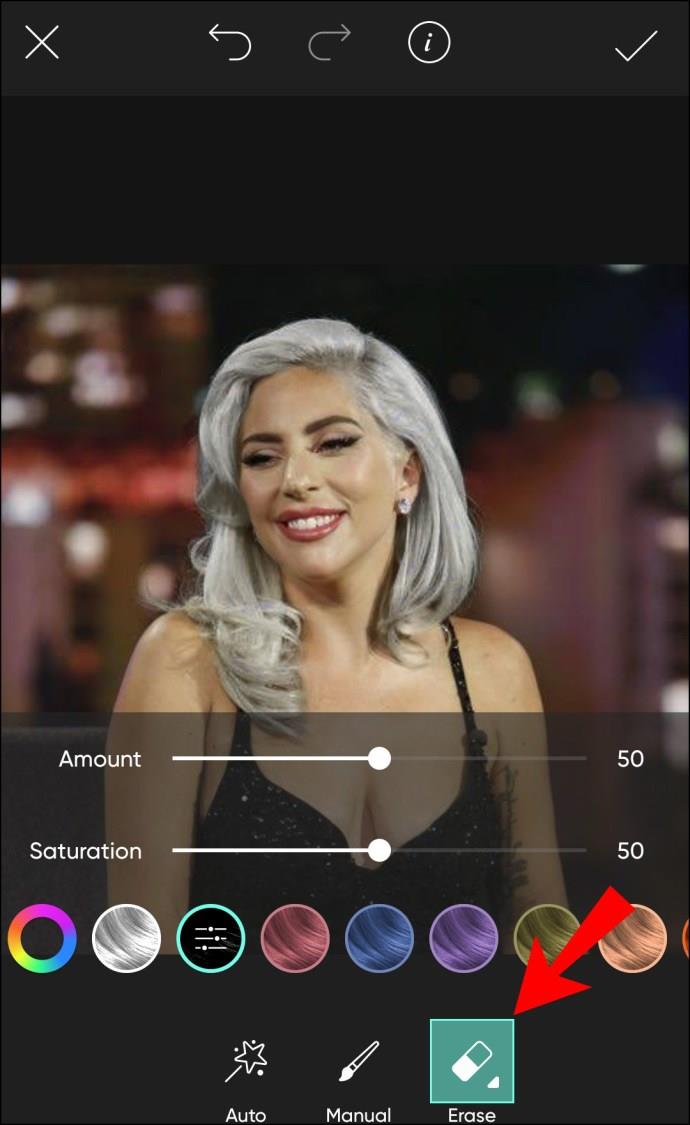
- स्क्रीन के ऊपरी दाएँ हाथ में चेकमार्क पर टैप करके छवि में परिवर्तन लागू करें।

- चित्र को साझा करने या सहेजने के लिए ऊपरी दाएँ हाथ में दाईं ओर इंगित करने वाले तीर पर टैप करें। आप शेयर आइकन पर भी टैप कर सकते हैं और फोटो अपने आप आपके फोन की गैलरी में सेव हो जाएगी।

iPhone ऐप पर Picsart में बालों का रंग कैसे बदलें
यदि आप कुछ समय के लिए उस नुकीले, चमकीले केश को आजमाना चाहते हैं, लेकिन वास्तव में ऐसा करने की हिम्मत कभी नहीं हुई, तो अब आपको कोई नहीं रोक सकता। इसके लिए बस Picsart ऐप को चालू करना और आपके iPhone पर चलाना है, और आप जो चाहें नए रूप का परीक्षण कर सकते हैं।
बस नीचे दिए गए चरणों का पालन करें:
- Picsart ऐप खोलें और लॉग इन करें या ऐप स्टोर से Picsart ऐप डाउनलोड करें और एक नए खाते के साथ रजिस्टर करें।
- नीचे मेनू में सफेद क्रॉस के साथ बैंगनी सर्कल पर टैप करके एक नया प्रोजेक्ट प्रारंभ करें।
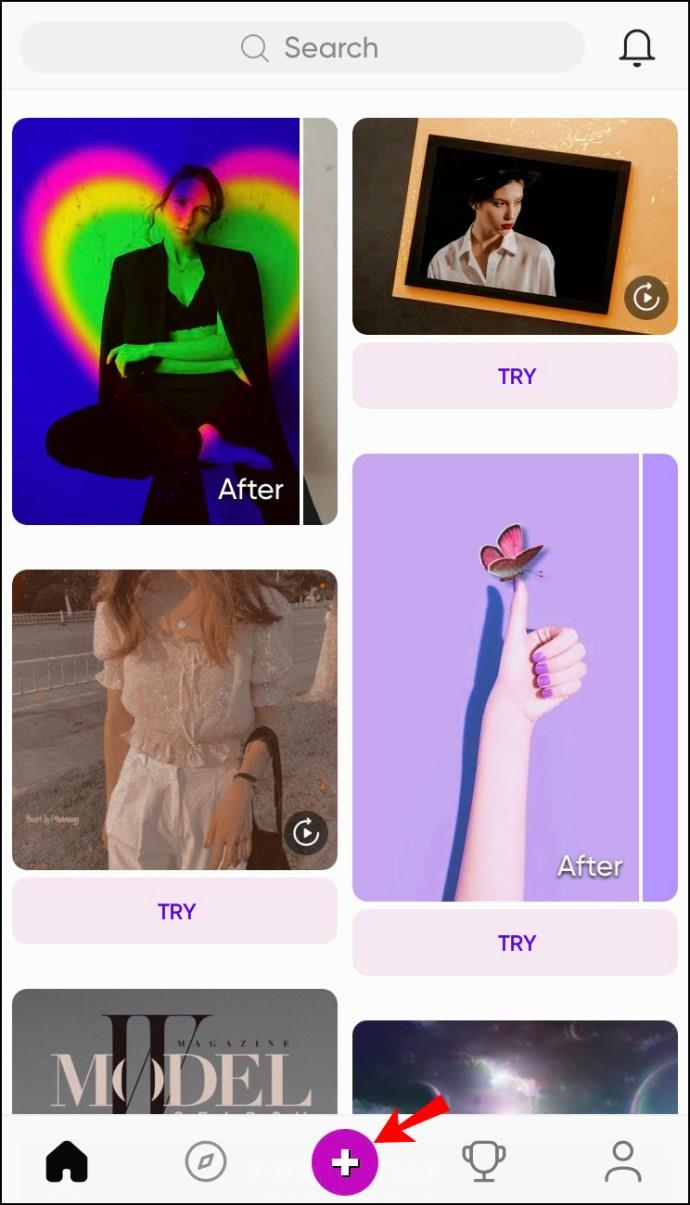
- "तस्वीरें" अनुभाग से एक तस्वीर का चयन करें या अपने iPhone गैलरी से एक का चयन करने के लिए "सभी तस्वीरें" पर टैप करें।
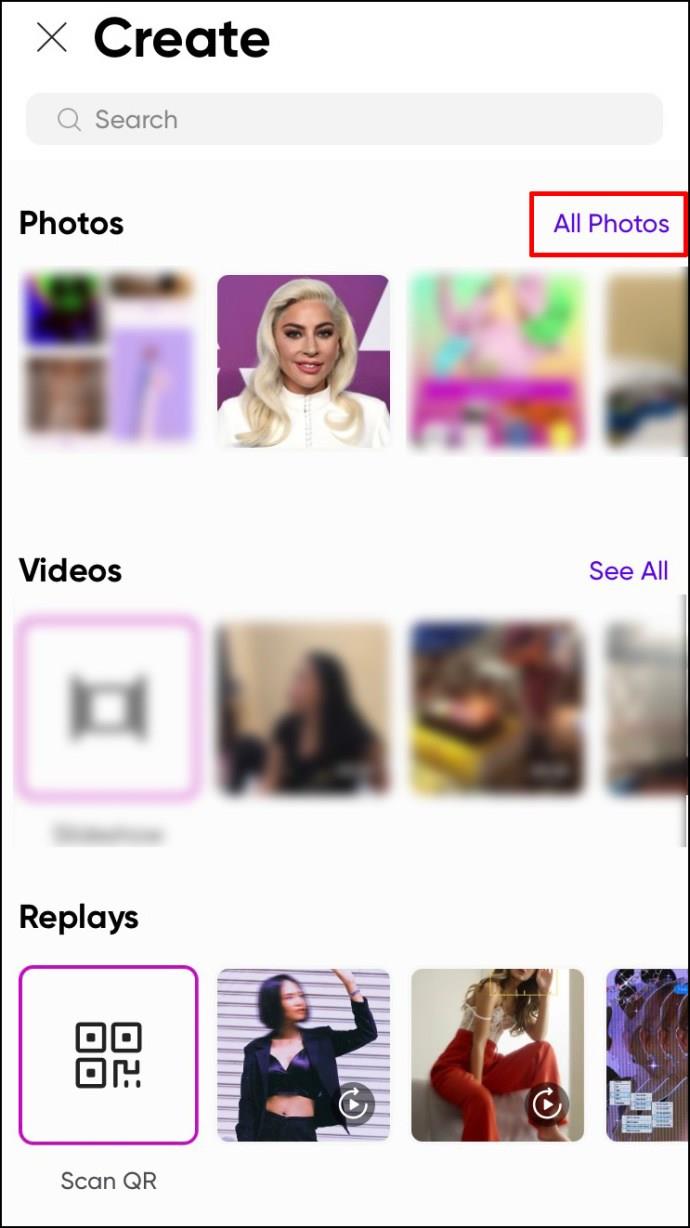
- फोटो एक नए इंटरफेस में दिखाई देगी। टूलबार मेनू से "रीटच" टूल पर टैप करें। ध्यान दें कि यह उपकरण अभी भी कुछ संस्करणों में "सुशोभित" के रूप में दिखाई दे सकता है। किसी भी तरह से, यह एक महिला के सिर और उसके बालों पर चमक वाला आइकन है।
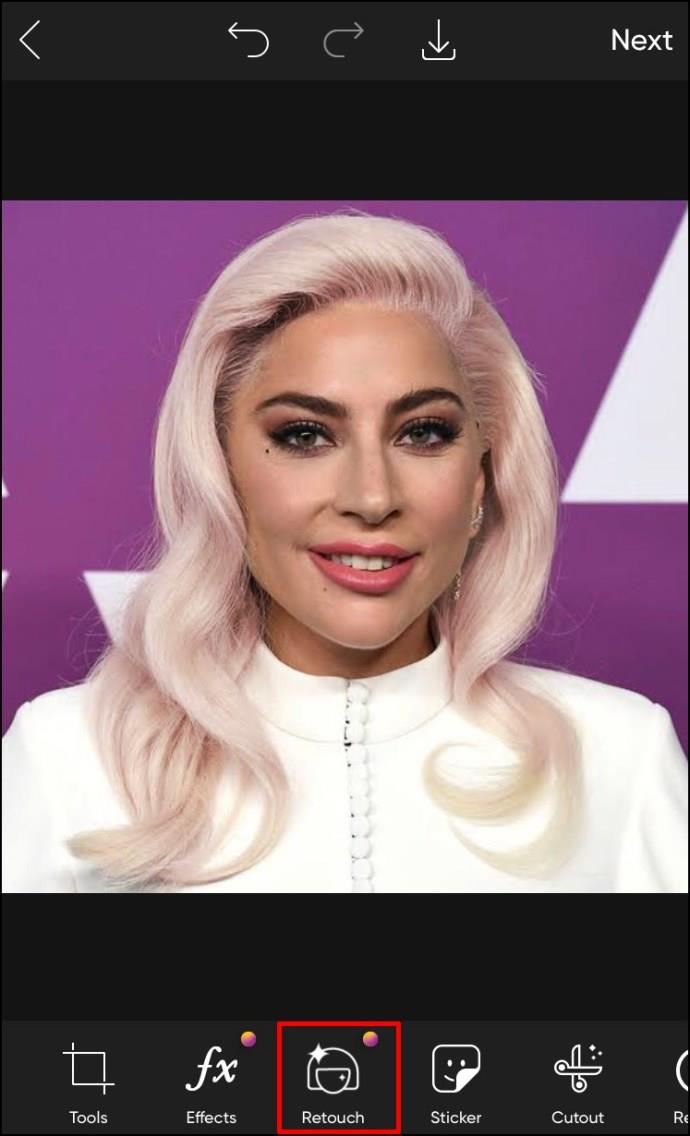
- सुशोभित टूलबार में दाईं ओर स्क्रॉल करें और "बालों का रंग" आइकन चुनें।

- आपको अपनी इमेज के बालों पर लगाने के लिए शेड्स और रंग दिखाई देंगे। बस अपनी पसंद का शेड ढूंढें और उस पर टैप करें।
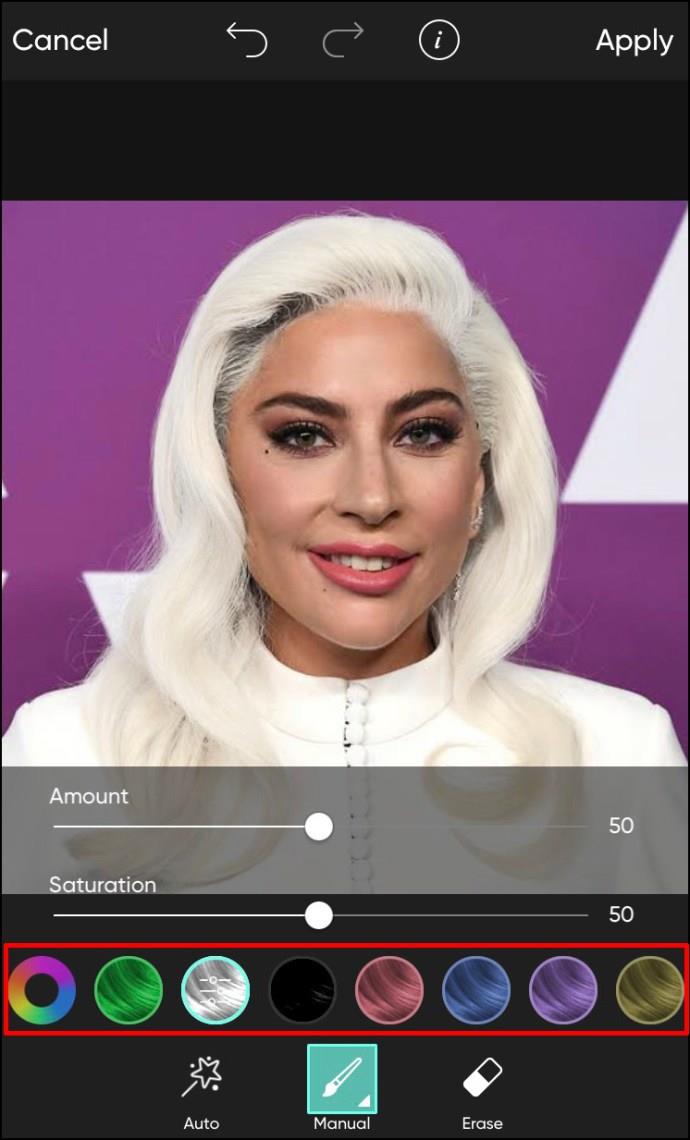
- ऐप स्वचालित रूप से बाल क्षेत्र का पता लगाता है, इसलिए आपको मैन्युअल रूप से ऐसा करने की आवश्यकता नहीं है। ब्रश के आकार, अपारदर्शिता और कठोरता को संपादित करके समायोजन करें। यहां आपके निपटान में उपकरण हैं:
- आकार - ब्रश का आकार बढ़ाएँ या घटाएँ
- अपारदर्शिता - ब्रश या छाया पारदर्शिता समायोजित करें
- कठोरता - ब्रश किनारों को नरम या सख्त बनाने के लिए समायोजित करें
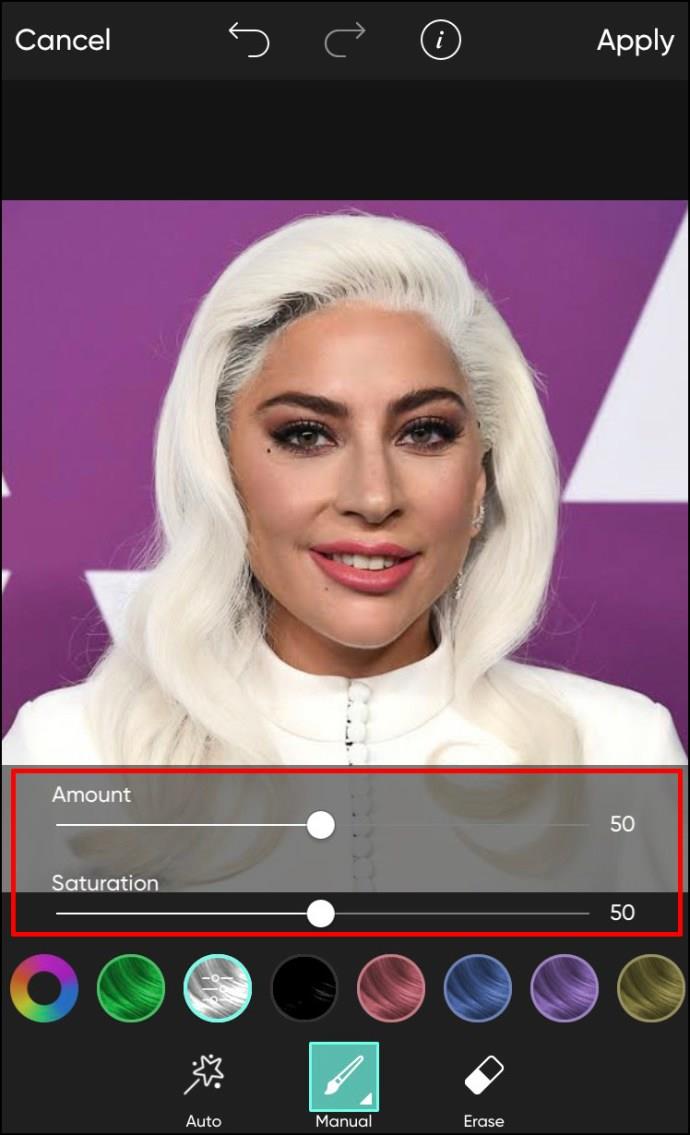
- गलतियों को मिटाने के लिए इरेज़र टूल का उपयोग करें।

- परिवर्तनों को लागू करने के लिए स्क्रीन के ऊपरी दाएँ हाथ में "लागू करें" पर टैप करें।
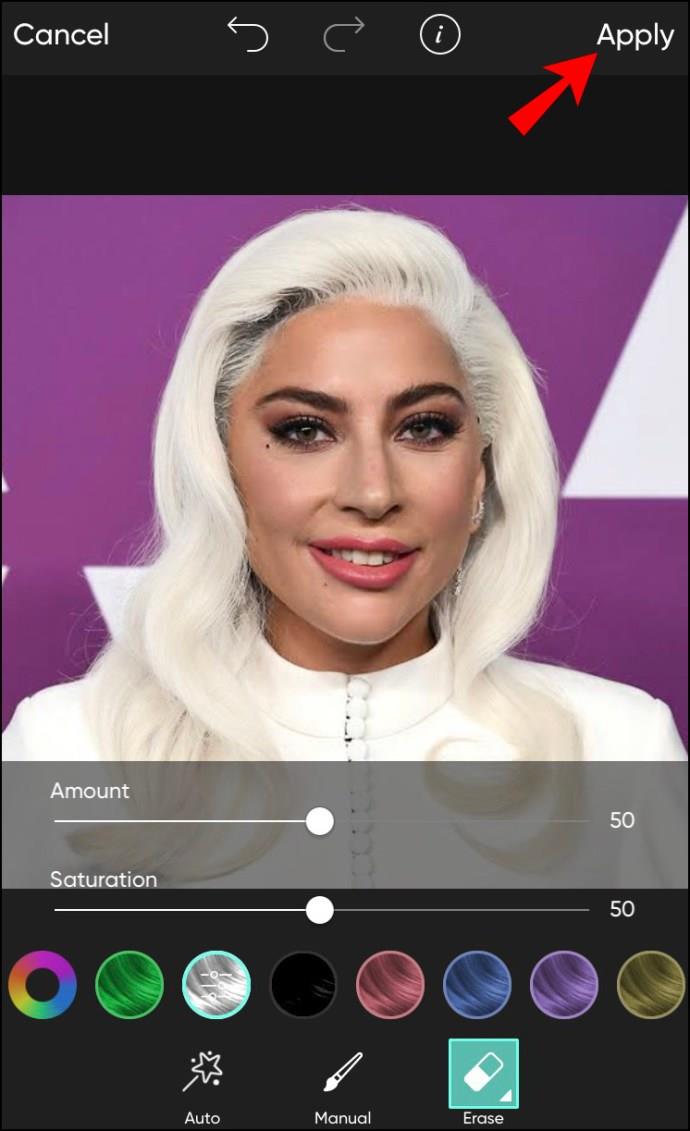
- दाईं ओर इंगित करने वाले तीर पर टैप करके छवि को सहेजें या शेयर आइकन चुनें।
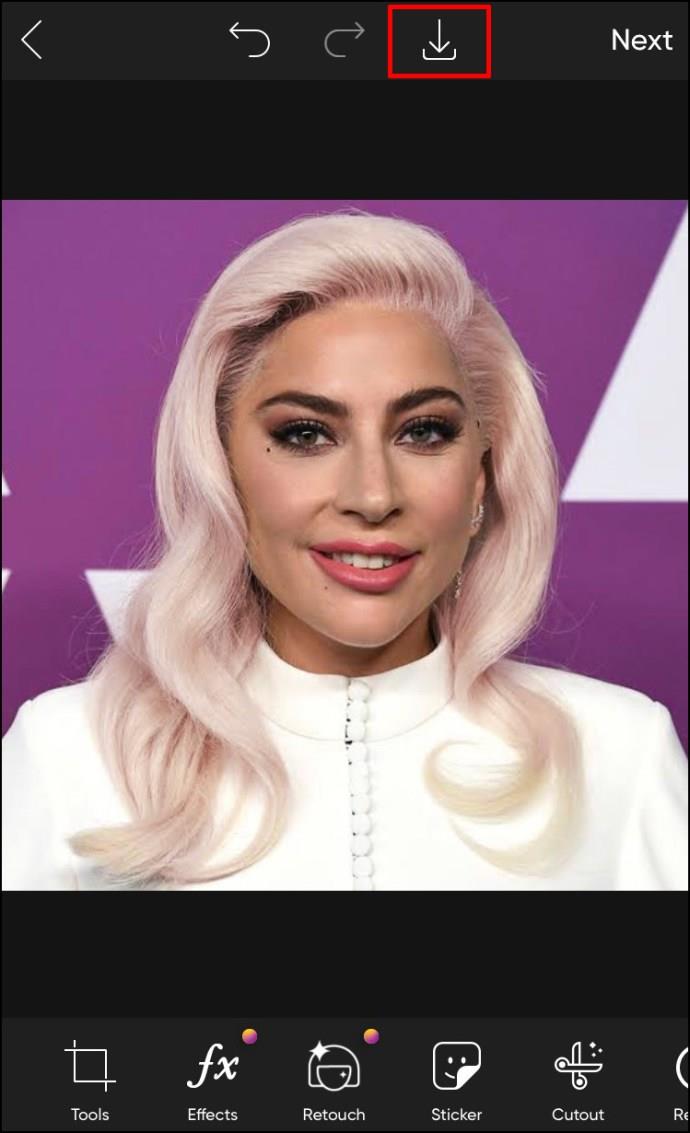
विंडोज़ में पिक्सआर्ट में बालों का रंग कैसे बदलें
Picsart मोबाइल ऐप कई प्रकार की विशेषताओं के साथ आता है जो डेस्कटॉप संस्करण प्रदान नहीं करता है, बालों का रंग बदलने की विशेषता उनमें से एक है। यदि आप इस टूल को डेस्कटॉप संस्करण से एक्सेस करने का प्रयास करते हैं, तो वेबसाइट आपको उनका मोबाइल ऐप डाउनलोड करने के लिए कहेगी।
- www.picsart.com पर जाएं और अपने अकाउंट में लॉग इन करें। यदि आपके पास खाता नहीं है, तो स्क्रीन के ऊपरी दाएं हाथ में "साइन अप" बटन पर क्लिक करें। अपने Google या Facebook खाते से साइन अप करना चुनें या एक ईमेल पता और पासवर्ड दर्ज करें। प्रक्रिया में कुछ सेकंड लगते हैं, और खाता बनाना नि:शुल्क है।
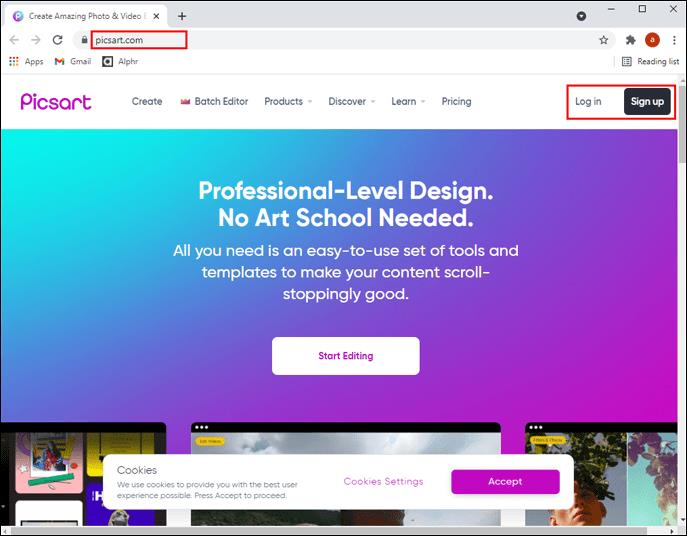
- मुख्य मेनू पर "उत्पाद" टैब पर होवर करें और "फ़ोटो संपादक" अनुभाग के अंतर्गत "सभी देखें" पर क्लिक करें।
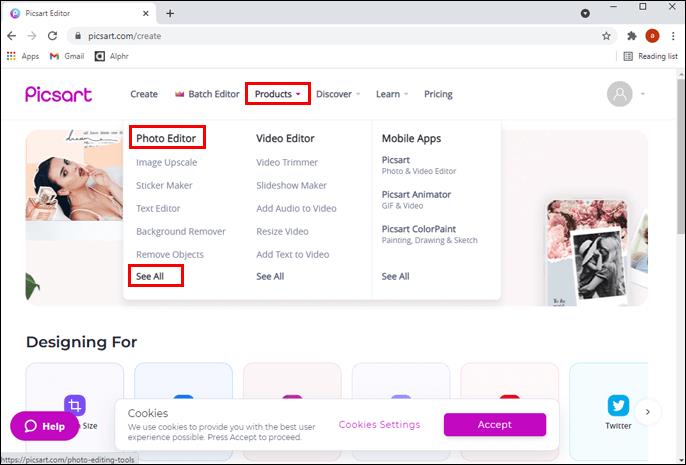
- "हेयर कलर चेंजर" टूल ढूंढें और खोलें। यह सूची में पहला होना चाहिए।
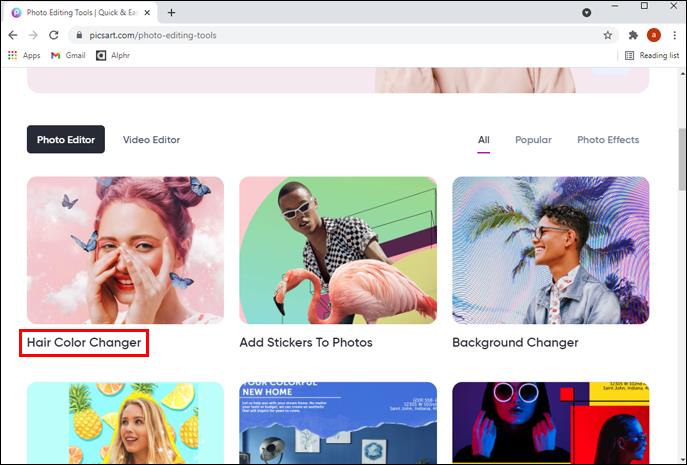
- "बालों का रंग बदलें" बटन पर क्लिक करें।
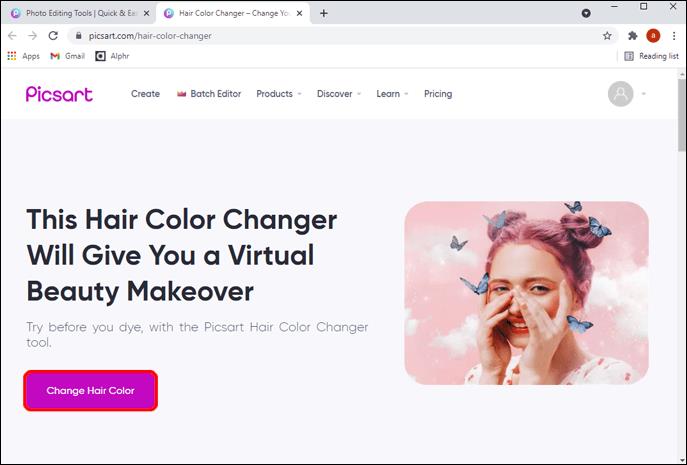
- एक नया पॉप-अप विंडो तीन क्यूआर कोड के साथ खुलेगा जिसे आप अपने आईफोन, एंड्रॉइड या माइक्रोसॉफ्ट फोन पर ऐप इंस्टॉल करने के लिए स्कैन कर सकते हैं।
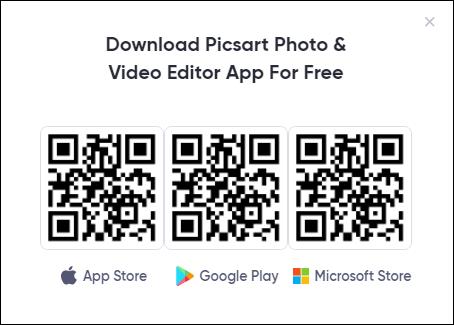
यदि आप एक मैक उपयोगकर्ता हैं, तो आप ऐप स्टोर से Picsart ऐप डाउनलोड कर सकते हैं और "iPhone ऐप पर Picsart में बालों का रंग कैसे बदलें" अनुभाग में दिए गए निर्देशों का पालन कर सकते हैं। विंडोज उपयोगकर्ताओं के लिए, माइक्रोसॉफ्ट स्टोर ऐप में अभी भी "बालों का रंग बदलें" सुविधा इस लेखन के रूप में एकीकृत नहीं है। दुर्भाग्य से, ऐप का Play Store संस्करण अभी भी विंडोज़ पर उपलब्ध नहीं है।
परतों में अपने बालों का रंग बदलें - Android और iPhone
जैसे कि आपके बालों का रंग बदलना काफी अच्छा नहीं था, Picsart आपको अधिक स्टाइलिश लुक के लिए रंगों को जोड़ने की सुविधा भी देता है। हालांकि प्राप्त करने के लिए थोड़ा अधिक जटिल, परिणाम अत्यधिक संतोषजनक हो सकता है, चाहे आप बस खेल रहे हों या गंभीरता से एक नए रूप की कोशिश कर रहे हों।
Picsart पर परतों में अपने बालों का रंग बदलने के लिए नीचे दिए गए चरणों का पालन करें:
- अपने फ़ोन पर Picsart ऐप लॉन्च करें।
- मुख्य मेनू के मध्य में सफेद प्लस साइन आइकन पर टैप करके एक नया प्रोजेक्ट प्रारंभ करें।
- अपनी गैलरी से उस छवि का चयन करें जिस पर आप काम करना चाहते हैं।
- मेनू पर "कट-आउट" विकल्प ढूंढें और अपने बालों का चयन करने के लिए आइकन पर टैप करें।
- टूल का उपयोग करके बालों की रूपरेखा ट्रेस करें। आप "रूपरेखा" आइकन के कोने में सफेद तीर पर क्लिक करके और आकार स्लाइडर को ऊपर लाकर ट्रेसिंग टिप आकार को समायोजित कर सकते हैं। बालों की सतह का चयन करते समय सटीक होने का प्रयास करें, हालांकि, हर बिखरे बालों का चयन करना आवश्यक नहीं है।
- एक बार जब आप चयन करना समाप्त कर लेते हैं, तो शीर्ष दाईं ओर स्थित तीर पर टैप करें, फिर "अगला" पर टैप करें।
- फोटो को अपने फोन में सेव करें।
- पिछले चरणों में संपादित मूल तस्वीर के साथ एक नया हेयर प्रोजेक्ट शुरू करें।
- नीचे मेनू के दाईं ओर स्क्रॉल करें और "फ़ोटो जोड़ें" पर टैप करें।
- आपके द्वारा अभी-अभी बनाई गई कट-आउट फ़ोटो जोड़ें।
- कट-आउट पारदर्शी पृष्ठभूमि पर होगा। मूल तस्वीर पर बालों के साथ संरेखित करने के लिए आपको केवल छवि का आकार बदलना है या उसका स्थान बदलना है। कट-आउट को उसके नीचे के आकार के समान बनाने के लिए सभी पक्षों को समायोजित करें।
- अंत में, बालों का रंग बदलने का समय आ गया है। नीचे मेनू के दाईं ओर स्क्रॉल करें और "समायोजित करें" विकल्प पर टैप करें।
- "ह्यू" पर टैप करें और अपने इच्छित स्वर को समायोजित करें।
- "लागू करें" पर टैप करें।
- आप संतृप्ति, आकार बदलने, हल्का करने या सम्मिश्रण के साथ खेलकर रूप को और समायोजित कर सकते हैं। आप इन सभी उपकरणों को नीचे मेनू में पा सकते हैं।
- अपनी तस्वीर सहेजें या "अगला" टैप करके अपने दोस्तों के साथ साझा करें। ध्यान दें कि "अगला" बटन को कुछ ऐप संस्करणों में दाईं ओर इंगित करने वाले तीर से बदला जा सकता है।
पिक्सआर्ट के साथ अपने बालों को स्टाइल करें
Picsart के लिए धन्यवाद, अब आपको सैलून में नए जोखिम भरे बालों के रंग के लिए प्रतिबद्ध नहीं होना पड़ेगा। यह जानकर सुरक्षित महसूस करें कि आप यह निर्धारित कर सकते हैं कि आपके वांछित बालों का रंग आपको पहले ऐप पर परीक्षण करके ठीक से फिट बैठता है या नहीं। Picsart वास्तव में विभिन्न हेयर स्टाइल आज़माने के लिए एक उत्कृष्ट एप्प है, यहाँ तक कि वे भी जो परतों में आते हैं। उम्मीद है, इस लेख में Picsart में बालों का रंग कैसे बदलें, इससे संबंधित आपके सभी सवालों का जवाब मिल गया होगा।
आप किस हेयर कलर के साथ सबसे ज्यादा एक्सपेरिमेंट करना पसंद करती हैं? क्या Picsart ऐप ने अंततः आपको एक नया रूप तय करने में मदद की? नीचे टिप्पणी अनुभाग में अपने विचार और अनुभव साझा करें।